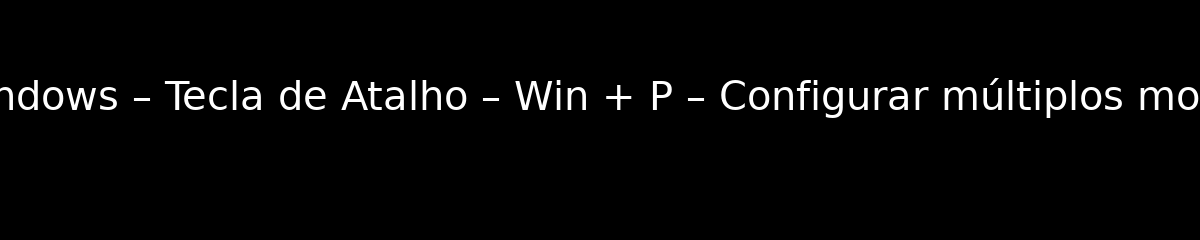
MS Windows – Tecla de Atalho – Win + P – Configurar múltiplos monitores
MS Windows – Tecla de Atalho – Win + P
A combinação de teclas Win + P no sistema operacional MS Windows é uma ferramenta poderosa para usuários que desejam configurar múltiplos monitores de forma rápida e eficiente. Esta tecla de atalho permite que você altere rapidamente a forma como o conteúdo é exibido em diferentes telas conectadas ao seu computador, facilitando a transição entre diferentes modos de visualização.
Modos de Exibição Disponíveis
Ao pressionar Win + P, o usuário é apresentado a quatro opções de exibição: ‘Somente tela do PC’, ‘Duplicar’, ‘Estender’ e ‘Somente segunda tela’. Cada uma dessas opções oferece uma maneira distinta de utilizar os monitores conectados, permitindo que você escolha a configuração que melhor atende às suas necessidades de trabalho ou lazer.
Somente Tela do PC
Selecionar a opção ‘Somente tela do PC’ desativa todos os monitores externos, fazendo com que apenas a tela principal do computador exiba o conteúdo. Essa configuração é útil quando você deseja focar em uma única tela ou quando precisa desconectar temporariamente os monitores adicionais sem precisar desconectá-los fisicamente.
Duplicar
A opção ‘Duplicar’ é ideal para apresentações ou reuniões, pois permite que o mesmo conteúdo seja exibido simultaneamente em dois monitores. Isso é especialmente útil quando você precisa compartilhar informações com um público, garantindo que todos vejam a mesma coisa, independentemente de onde estejam sentados.
Estender
Escolher a opção ‘Estender’ transforma seu ambiente de trabalho, permitindo que você utilize os monitores como uma única tela grande. Isso é extremamente vantajoso para multitarefas, pois você pode arrastar janelas de um monitor para outro, aumentando significativamente sua produtividade ao trabalhar com várias aplicações ao mesmo tempo.
Somente Segunda Tela
A opção ‘Somente segunda tela’ é útil quando você deseja usar apenas um monitor externo, desativando a tela do PC. Essa configuração é frequentemente utilizada em ambientes de trabalho onde um monitor maior ou de melhor qualidade é preferido para tarefas específicas, como edição de vídeo ou design gráfico.
Como Usar a Tecla de Atalho Win + P
Para utilizar a tecla de atalho Win + P, basta pressionar a tecla Windows e a letra P simultaneamente. Em seguida, você verá um menu na lateral da tela com as opções de exibição. Você pode navegar entre as opções usando as teclas de seta e pressionar Enter para selecionar a configuração desejada. Essa funcionalidade torna o gerenciamento de múltiplos monitores muito mais acessível e intuitivo.
Compatibilidade com Diferentes Versões do Windows
A tecla de atalho Win + P é compatível com várias versões do MS Windows, incluindo Windows 7, 8, 10 e 11. No entanto, a interface e as opções podem variar ligeiramente entre as versões. É importante estar ciente dessas diferenças para garantir que você esteja utilizando a funcionalidade de forma eficaz em seu sistema operacional específico.
Dicas para Configuração de Múltiplos Monitores
Ao configurar múltiplos monitores, é recomendável ajustar a resolução e a orientação de cada tela nas configurações de exibição do Windows. Isso garante que o conteúdo seja exibido corretamente e que a experiência do usuário seja otimizada. Além disso, considere a disposição física dos monitores para facilitar a navegação entre eles.
Resolução de Problemas Comuns
Se você encontrar dificuldades ao usar a tecla de atalho Win + P, verifique se os monitores estão corretamente conectados e reconhecidos pelo sistema. Caso um monitor não apareça, tente desconectá-lo e reconectá-lo, ou acesse as configurações de exibição para forçar a detecção de novos monitores. Manter os drivers de vídeo atualizados também pode ajudar a evitar problemas de compatibilidade.